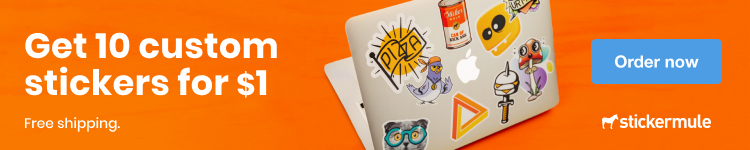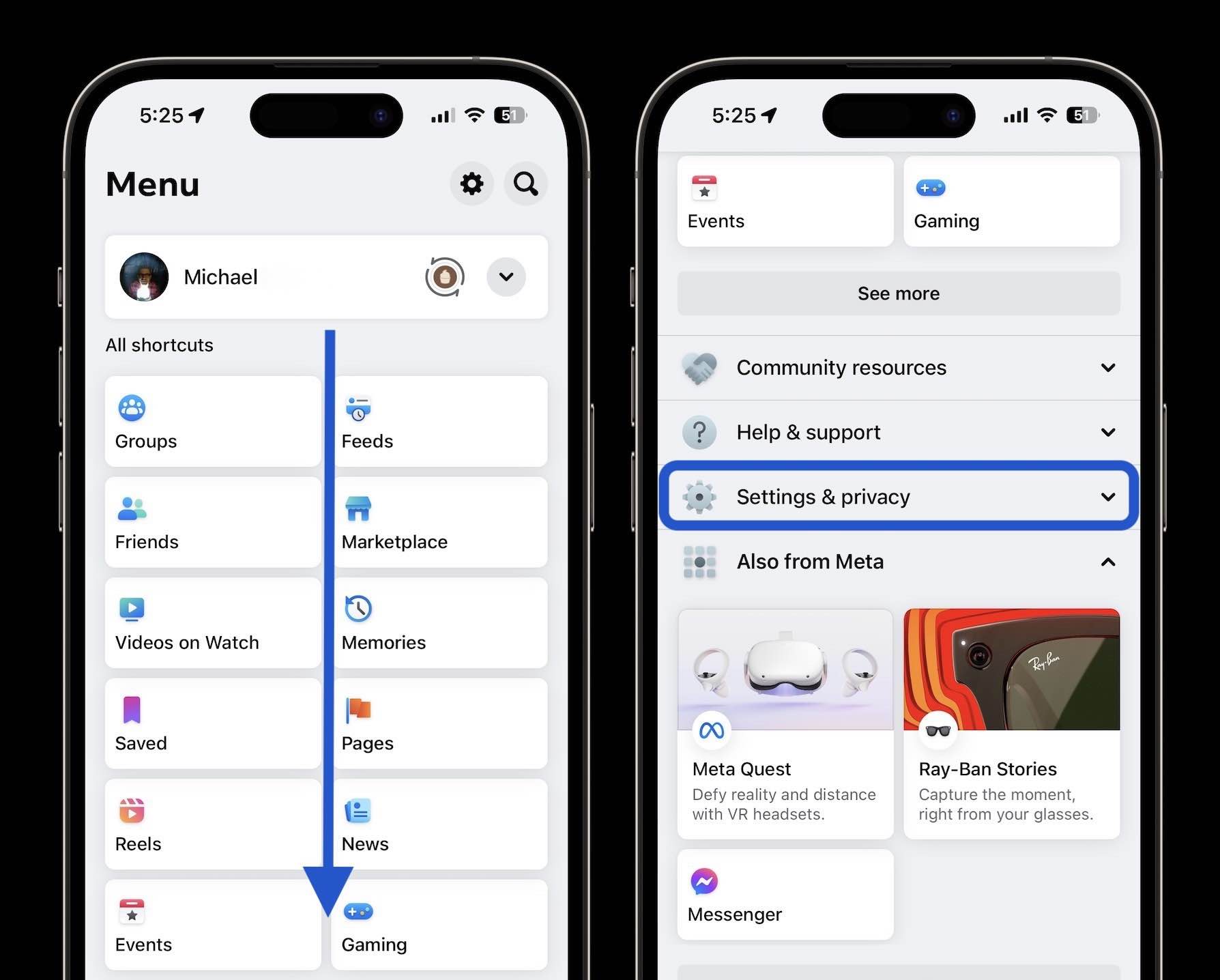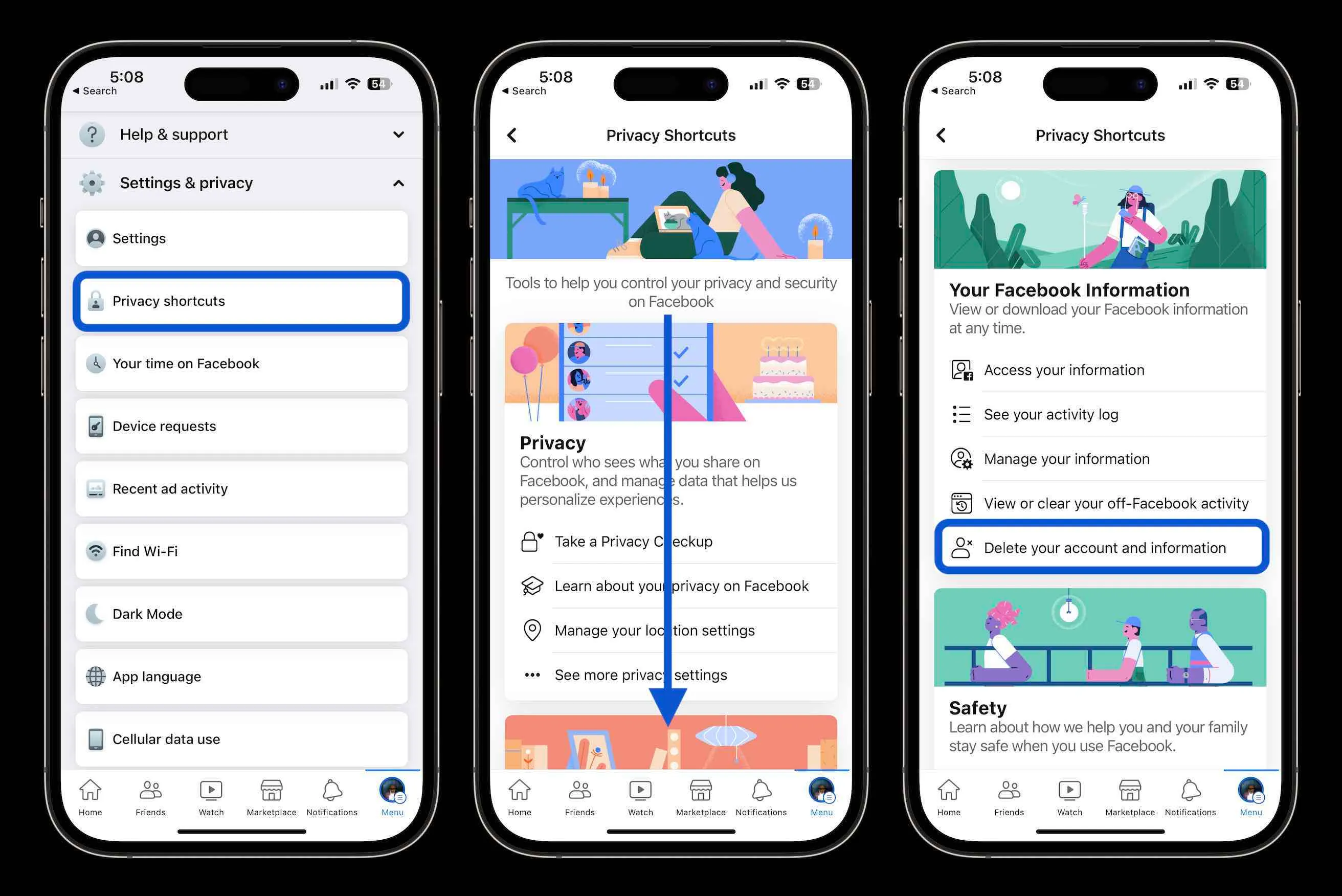اگر حساب خود را غیرفعال کنید، نمایه شما برای سایر افراد در فیس بوک قابل مشاهده نخواهد بود و هیچ کس نمی تواند شما را جستجو کند. برخی از اطلاعات، مانند پیام هایی که برای دوستان ارسال کرده اید، ممکن است همچنان برای دیگران قابل مشاهده باشد.
در نهایت می توانید حساب فیسبوک خود را برای همیشه حذف کنید. در زیر نحوه انجام هر سه مورد را توضیح خواهیم داد، اگر مطمئن هستید که میخواهید چه کاری انجام دهید، به بخش مورد نظر خود بروید. شما می توانید هر یک از این گزینه ها را در iPhone و iPad و همچنین در وب انجام دهید.
اگر کمتر از 30 روز از شروع حذف شما گذشته باشد، می توانید حساب خود را لغو حذف کنید. پس از 30 روز، حساب شما و تمام اطلاعات شما برای همیشه حذف می شود و دیگر نمی توانید اطلاعات خود را بازیابی کنید.
ممکن است تا 90 روز از شروع فرآیند حذف طول بکشد تا همه مواردی که پست کردهاید حذف شوند. در حالی که ما این اطلاعات را حذف می کنیم، برای سایر افرادی که از فیس بوک استفاده می کنند قابل دسترسی نیست.
چگونه تنظیمات حریم خصوصی فیس بوک خود را تغییر دهیم
- برنامه Facebook iOS را باز کنید
- روی نماد همبرگر (سه خط) در گوشه پایین سمت راست ضربه بزنید
- انگشت خود را به پایین بکشید و ضربه بزنید تنظیمات و حریم خصوصیآنجا > میانبر حریم خصوصیس > یکی بگیر تأیید حریم خصوصی
- دستورات را دنبال کنید
از اینکه راهنمای ما در مورد نحوه حذف فیس بوک را خواندید متشکریم!
از آنجایی که حذف حساب شما قابل برگشت نیست، می توانید یک کپی از داده های فیس بوک خود را دانلود کنید. صفحه راهنمای فیس بوک در این مورد را اینجا ببینید.
چگونه فیس بوک را غیرفعال یا حذف کنیم
چگونه فیس بوک را برای همیشه حذف کنیم
- برنامه Facebook iOS را اجرا کنید و روی نماد همبرگر ضربه بزنید (سه خط) در گوشه پایین سمت راست
- انگشت خود را به پایین بکشید و ضربه بزنید تنظیمات و حریم خصوصی
- اکنون فشار دهید میانبرهای حریم خصوصی
- انگشت خود را به سمت پایین بکشید و بخش دارای برچسب را پیدا کنید اطلاعات فیسبوک شما
- شير آب حساب و اطلاعات خود را حذف کنید
- انتخاب کنید حذف حساب کاربری
- برای حذف اکانت خود دستورات را دنبال کنید
- ممکن است بخواهید یک نسخه از اطلاعات خود را از فیس بوک بارگیری کنید، پیوندی را که در زیر نشان داده شده است را پیدا کنید
- همچنین به یاد داشته باشید که حذف کامل فیس بوک باعث حذف مسنجر و همه پیام ها نیز می شود.
- پس از حذف فیس بوک، یک مهلت 30 روزه برای تغییر نظر وجود دارد
FTC: ما از لینک های وابسته خودکار درآمدزا استفاده می کنیم. بیشتر.